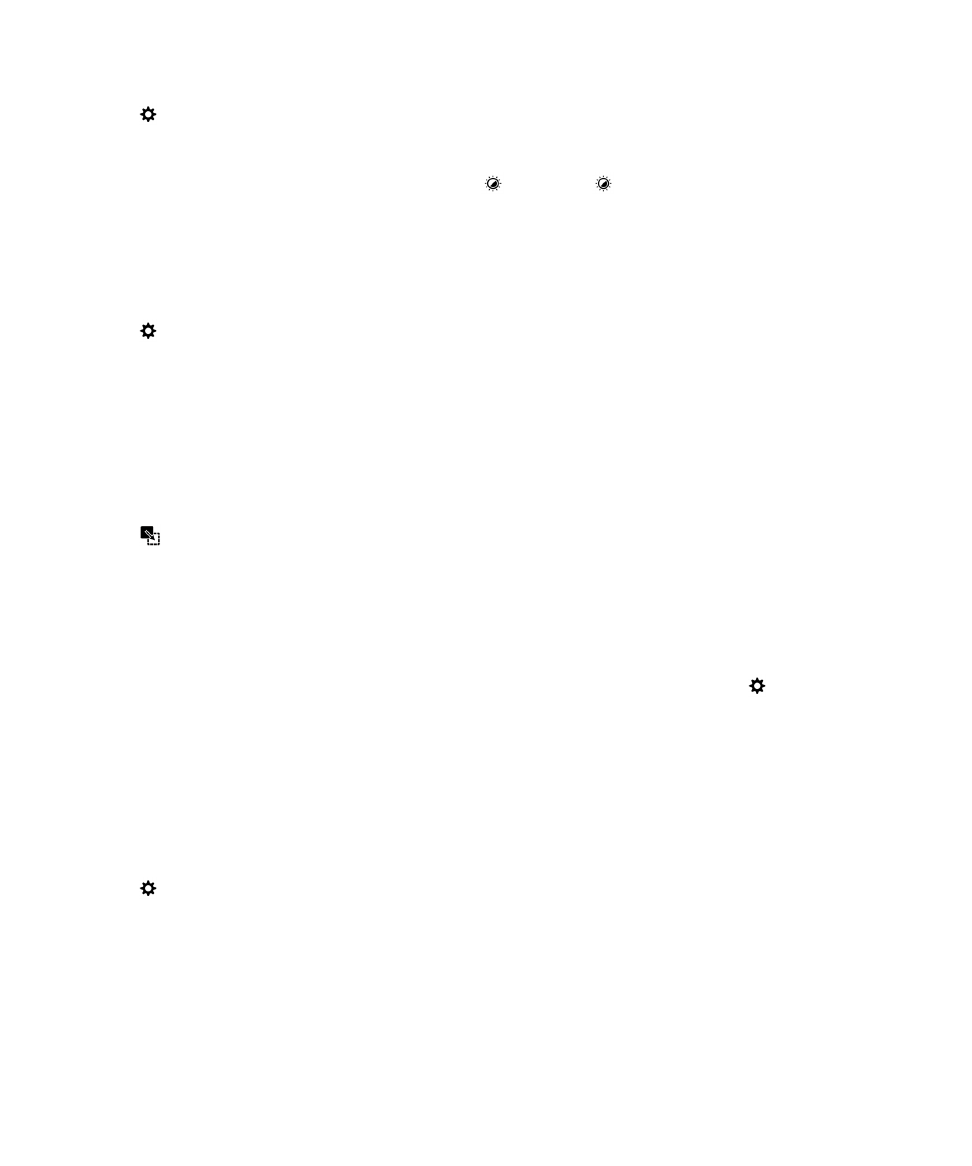
設定桌布
您可設定圖片作為桌布。
您也可選擇在裝置鎖定時顯示的圖片與首頁畫面桌布不同。
1.
開啟圖片。
2.
點選
> 桌布。
您可裁剪、新增濾鏡等方式編輯圖片。
3.
點選完成。
4.
選擇鎖定畫面,首頁畫面或兩者。
5.
點選確定。
提示
: 當您的所有應用程式關閉後,可將選項設定為只顯示桌布。 從畫面的頂端向下滑動。 點選
設定 > 顯示。 開啟
所有應用程式關閉時顯示桌布。
您可向右滑動以查看所有應用程式的圖示。
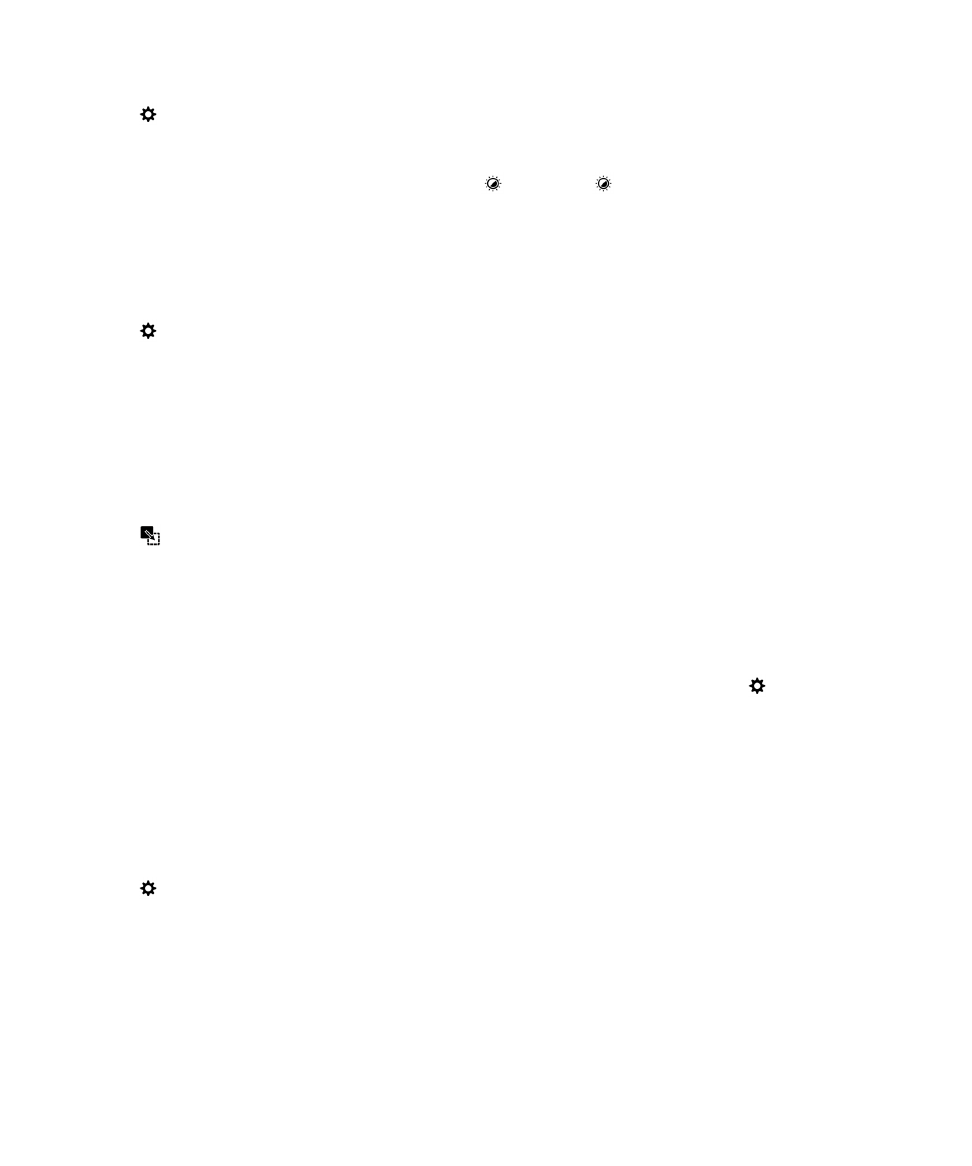
設定桌布
您可設定圖片作為桌布。
您也可選擇在裝置鎖定時顯示的圖片與首頁畫面桌布不同。
1.
開啟圖片。
2.
點選
> 桌布。
您可裁剪、新增濾鏡等方式編輯圖片。
3.
點選完成。
4.
選擇鎖定畫面,首頁畫面或兩者。
5.
點選確定。
提示
: 當您的所有應用程式關閉後,可將選項設定為只顯示桌布。 從畫面的頂端向下滑動。 點選
設定 > 顯示。 開啟
所有應用程式關閉時顯示桌布。
您可向右滑動以查看所有應用程式的圖示。